Topul celor mai buni 4 editori video pentru a roti videoclipurile de 180 de grade pe computerele Mac și Windows
Vor exista cazuri în care editați o serie de clipuri video care sunt înregistrate din unghiuri diferite. De cele mai multe ori, găsiți videoclipuri care sunt pe dos. De aceea, trebuie să le rotiți cu 180 sau -180 de grade pentru a inversa și a fixa orientarea. Există câteva modalități eficiente de a face acest lucru rotiți videoclipurile cu 180 de grade despre care vom discuta în această postare.
Mai mult, am acoperit programele bazate pe GUI și un instrument care utilizează CLI care efectuează sarcini într-o interfață bazată pe text. Verificați-le și aflați care dintre ele se potrivește preferințelor dvs.
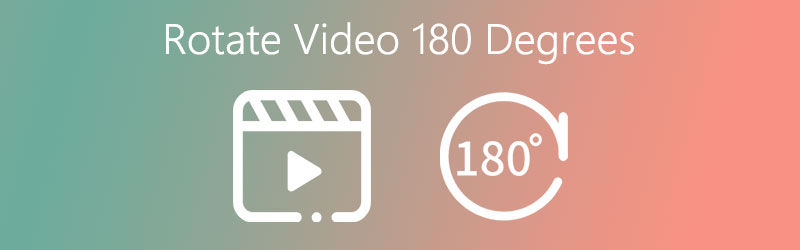
CONȚINUTUL PAGINII
- Partea 1. Rotiți videoclipurile la 180 de grade pe Windows / Mac
- Partea 2. Rotiți un videoclip la 180 de grade cu Windows Movie Maker
- Partea 3. Cum se rotește un videoclip cu 180 de grade în premieră
- Partea 4. Cum se rotesc videoclipurile cu 90 sau 180 de grade folosind FFmpeg
- Partea 5. Întrebări frecvente despre rotirea videoclipurilor la 180 de grade
Partea 1. Rotiți videoclipurile la 180 de grade pe Windows / Mac
Vidmore Video Converter este o aplicație desktop versatilă, care oferă funcții inovatoare pentru editarea videoclipurilor. Vă oferă posibilitatea de a roti, decupa, răsturna, adăuga filigran, precum și filtre la videoclip. Pe scurt, are toate funcțiile de editare standard și avansate care se vor potrivi preferințelor fiecărui utilizator. Mai mult, puteți alege să rotiți videoclipul la 180 de grade, atât la stânga, cât și la dreapta. De asemenea, are o funcție flip în care puteți proiecta videoclipul cu capul în jos sau înapoi în funcție de cerințele dvs. Cea mai captivantă parte este că poate procesa mai multe videoclipuri sau un folder de videoclipuri în același timp. Modificările pe care le-ați făcut unui videoclip pot avea efect asupra celorlalte videoclipuri. Cu condiția să fie încărcate în instrument împreună cu videoclipul care este în curs de modificare. În această notă, iată cum puteți roti videoclipul cu 180 de grade pe computerele Windows 10 sau Mac.
![]() Editor video profesional și rotator
Editor video profesional și rotator
- Rotiți cu ușurință, decupați, răsturnați, tăiați, tăiați etc.
- Suport extins pentru formate de ieșire video
- Vine cu diferite efecte vizuale utile
- Facilitează funcționarea în serie
- Efectele pot fi văzute înainte de aplicare cu previzualizare live

Pasul 1. Achiziționați Vidmore Video Converter
În primul rând, obțineți programul de instalare al programului făcând clic pe unul dintre Descărcare gratuită butoanele de deasupra. Instalați și lansați programul după finalizarea descărcării.
Pasul 2. Importați fișierul video
Din interfața principală, importați un videoclip făcând clic pe La care se adauga semn. De asemenea, puteți utiliza interfața de glisare și plasare pentru a încărca un videoclip.
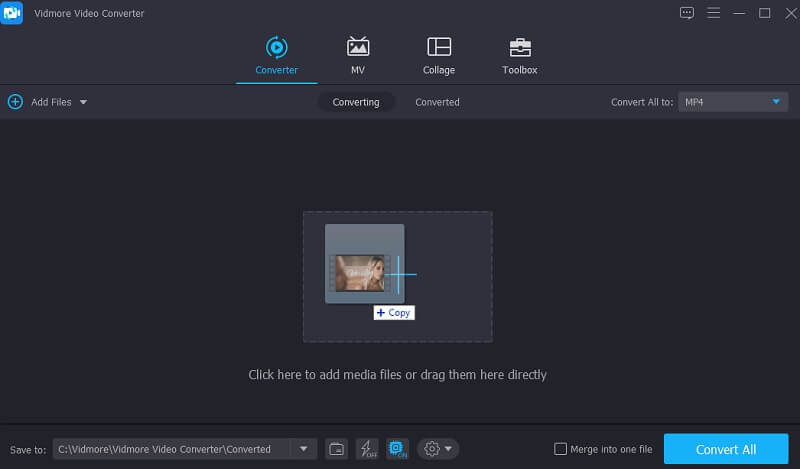
Pasul 3. Rotiți videoclipul țintă
După încărcarea cu succes a videoclipului țintă, accesați editorul făcând clic pe Editați | × pictogramă situată alături de miniatura videoclipului. Sub panoul de previzualizare se află fișierul Roti butoane. Pur și simplu rotiți videoclipul până când obțineți orientarea preferată.
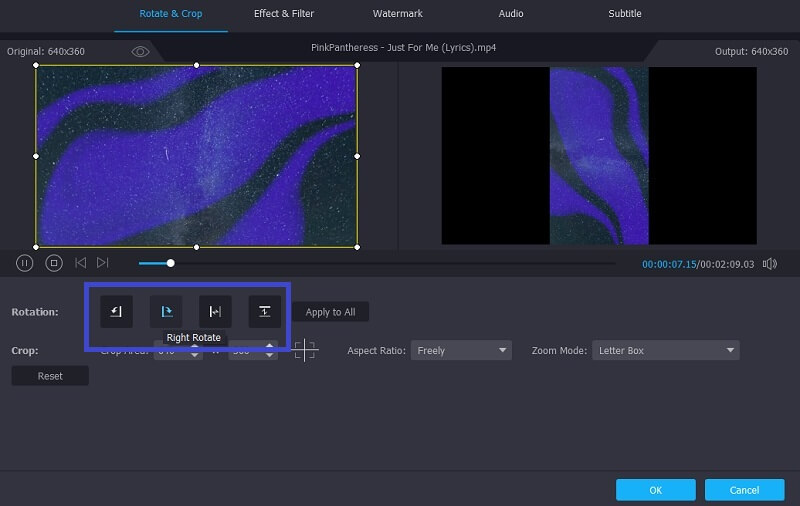
Pasul 4. Salvați versiunea finală a videoclipului
Dacă sunteți mulțumit de rezultate, faceți clic pe O.K butonul de pe editor și reveniți la Convertor filă. Acum, pentru a salva versiunea finală a videoclipului, selectați un format de ieșire din Profil fila și apăsați tasta Conversia tuturor buton. Videoclipul procesat va apărea în dosar după finalizarea conversiei.
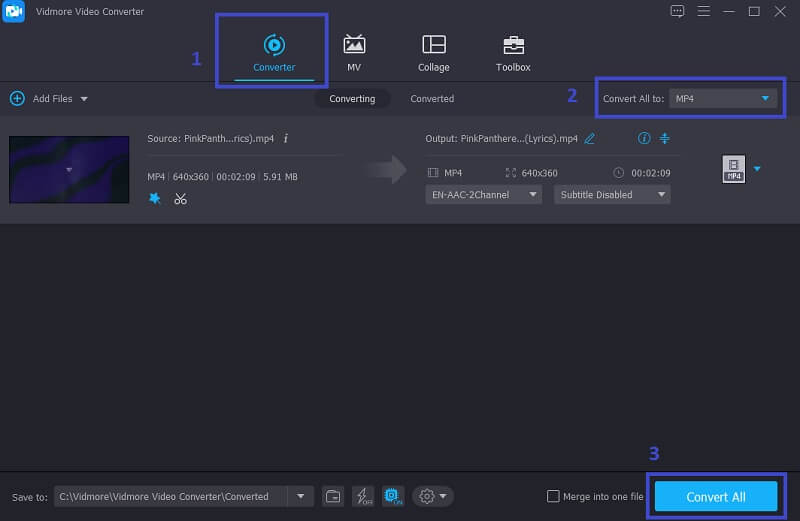
Partea 2. Rotiți un videoclip la 180 de grade cu Windows Movie Maker
Un alt program excelent pentru a întoarce videoclipurile la 180 de grade este Windows Movie Maker. În cazul în care nu știați, ultima sa versiune se numește Windows Essentials 2012. Acolo puteți accesa Windows Movie Maker de unde puteți edita fotografii și videoclipuri. În afară de aceasta, a oferit și opțiuni personalizate pentru raporturile de aspect video, cum ar fi 4: 3 și 16: 9. O altă caracteristică notabilă este că aveți libertatea de a vă partaja munca pe site-uri de rețele sociale precum Facebook, Twitter și aprecieri. Pentru a afla mai multe și pentru a utiliza acest player media player clasic pentru a roti videoclipul cu 180 de grade, consultați următoarele instrucțiuni.
Pasul 1. Instalați Windows Essentials 2012 pe computer. În cazul în care este deja instalat, lansați programul pentru a vedea interfața care rulează.
Pasul 2. De la Acasă , faceți clic pe Adăugați videoclipuri și fotografii opțiunea de a importa un fișier video în program.
Pasul 3. Apoi, faceți clic pe Rotiti la stanga sau Invarte spre dreapta pe baza modului în care doriți ca videoclipul să fie rotit.
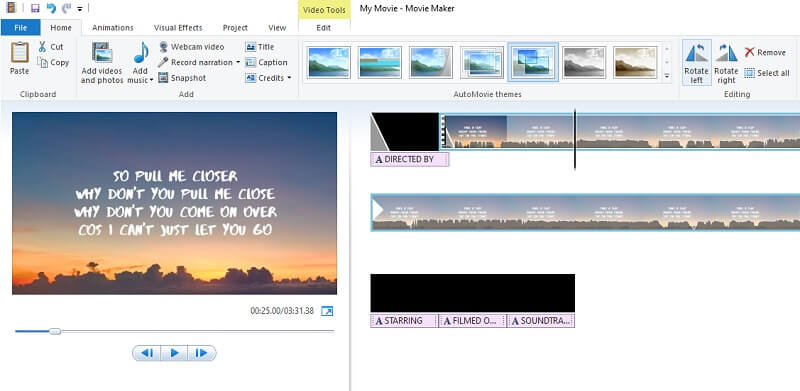
Pasul 4. În cele din urmă, faceți clic pe salva butonul film și setați o destinație de fișier pentru ieșirea video.
Partea 3. Cum se rotește un videoclip cu 180 de grade în premieră
Dezvoltat de Adobe, Premiere este, de asemenea, un bun rotator video pe care ar trebui să îl luați în considerare. Este capabil să editeze videoclipuri cu posibilitatea de a roti videoclipurile, păstrând în același timp calitatea originală a videoclipului. Acesta este un instrument minunat pentru a modifica videoclipurile care sunt cu capul în jos sau vesel. În afară de aceasta, puteți roti un videoclip în mai multe direcții. Aceasta include rotația de 90, 180, 270 de grade. Acestea fiind spuse, iată cum Premiere Pro rotește videoclipul la 180 de grade.
Pasul 1. Deschideți aplicația Premiere Pro și accesați Crea și încărcați videoclipul țintă. Sau puteți pur și simplu să glisați și să fixați videoclipul direct în cronologie.
Pasul 2. Apoi, puteți edita imediat videoclipul și puteți aplica efecte. Selectați videoclipul și deschideți opțiunea pentru Controlul efectelor.
Pasul 3. Mergeți spre Mișcare> Rotație și faceți clic pe numărul de lângă. Rotiți videoclipul introducând un număr echivalent cu grade și vedeți rezultatul în panoul de previzualizare.
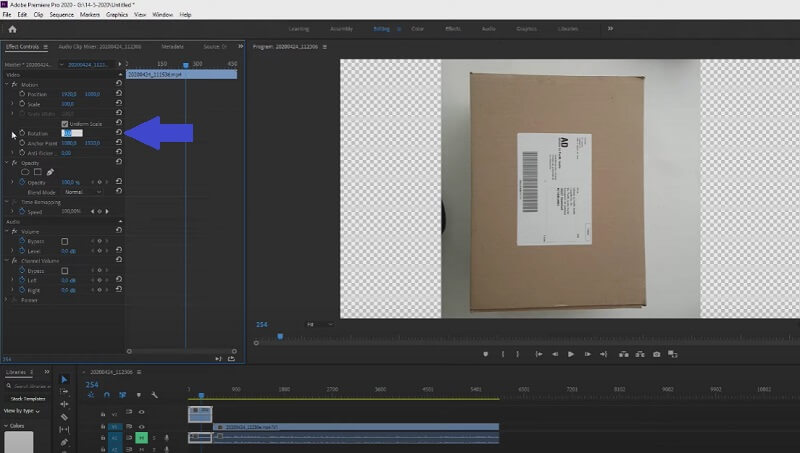
Pasul 4. În cele din urmă, exportați videoclipul din Mass-media meniul. Specificați calitatea exportului și salvați-o în destinația de fișier preferată.
Partea 4. Cum se rotesc videoclipurile cu 90 sau 180 de grade folosind FFmpeg
Instrumentele menționate anterior sunt în mod evident bazate pe GUI. Dar dacă o interfață de linie de comandă este cea mai bună, FFmpeg este programul dvs. de rotație video. În ciuda acestui fapt, nu rămâne în urmă atunci când vine vorba de editarea videoclipurilor. Prin utilizarea acestuia, puteți efectua sarcini de editare video, cum ar fi rotirea, convertirea, decuparea, tăierea, alăturarea sau împărțirea. Ei bine, să trecem la modul în care FFmpeg rotește videoclipul cu 180 de grade.
Pasul 1. Mai întâi, trebuie să instalați FFmpeg pe sistemul dvs. Pentru a vă asigura că funcționează, deschideți promptul de comandă, tastați ffmpeg și apăsați tasta Enter.
Pasul 2. După verificarea aplicației, accesați directorul în care se află videoclipul țintă, utilizând în continuare promptul de comandă. Pentru a face acest lucru, utilizați comanda cd urmată de folderul cale în care se află videoclipul. Tastați calea fișierului CD și apăsați Enter.
Pasul 3. Acum, pentru a roti videoclipul cu 180 de grade, puteți utiliza următoarea comandă. Introduceți:

Pentru a face acest lucru, utilizați comanda cd urmată de folderul cale în care se află videoclipul. Tastați calea fișierului CD și apăsați Enter.
Pasul 4. De data aceasta, lovește introduce tasta de pe tastatura computerului, apoi verificați videoclipul unde este salvat și vedeți dacă rezultatele au intrat în vigoare.
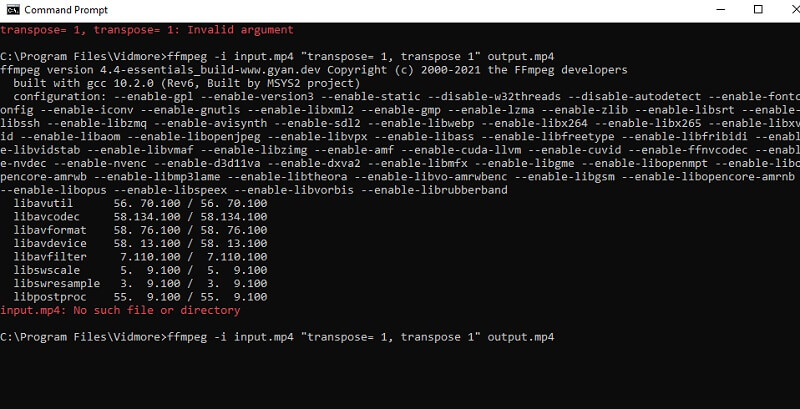
Partea 5. Întrebări frecvente despre rotirea videoclipurilor la 180 de grade
Pot utiliza Windows Media Player pentru a roti videoclipurile cu 180 de grade?
Din păcate, Windows Media Player nu acceptă funcționalitatea de rotire sau inversare. Poate reda numai videoclipuri sau audio de pe unitatea dvs. locală. Cu toate acestea, dacă totuși doriți să vă bucurați de filmele dvs. pe Windows Media Player, puteți utiliza programele de mai sus pentru a vă ajuta rotiți videoclipurile.
Există vreo aplicație pe care să o folosesc pentru a roti videoclipuri pe Linux?
În afară de FFmpeg, puteți utiliza și Avidemux pentru a vă desfășura sarcinile de editare video. Este disponibil pentru BSD, Linux, Microsoft Windows și macOS. De asemenea, Avidemux rotește videoclipul cu 180 de grade fără nicio problemă. Asta înseamnă că, dacă aveți probleme cu videoclipurile dvs. cu capul în jos, puteți utiliza acest program gratuit și open-source.
Pot roti orice videoclip cu 180 de grade?
Da. Dacă rotiți videoclipuri pe un desktop, puteți lua instrumentele de mai sus pentru referință. În ceea ce privește dispozitivele mobile, puteți instala aplicații rotative video din magazinul dvs. de aplicații sau puteți utiliza în schimb o soluție online.
Concluzie
Aducând în spate, este absolut posibil să rotiți videoclipul cu 180 de grade folosind instrumentele discutate mai sus. După cum sa menționat, există interfețe bazate pe GUI și CLI. Dacă doriți o modalitate ușoară și simplă de a roti videoclipurile prin interacțiunea cu pictogramele grafice, aplicațiile bazate pe GUI sunt pentru dvs. Pe de altă parte, ar trebui să mergeți cu aplicațiile bazate pe CLI dacă doriți să interacționați cu programe prin introducerea de comenzi cu texte.
Editare video
-
Rotiți videoclipul
-
Flip Video
-
Faceți un film


